Inkscapeで作成したイラストの背景を透明の状態で保存する方法
Inkscapeで保存した画像の背景が不透明のままで困っているという方は多いはず。
例えばこんな風に、背景が白くなってしまってお困りではありませんか?
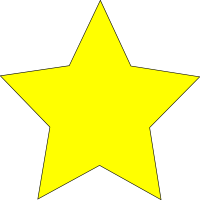
それをこんな風に背景を透明にする方法をご説明します。
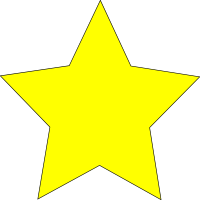
背景を透明にするには、Inkscapeの画面の右上の方にある![]() をクリックし、ドキュメントのプロパティを編集します。
をクリックし、ドキュメントのプロパティを編集します。
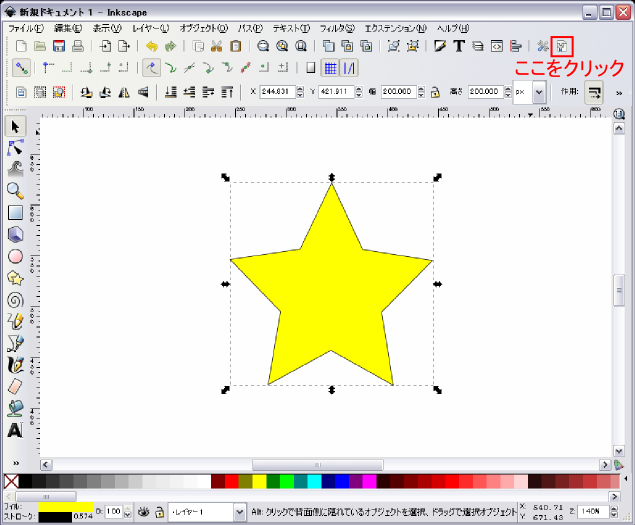
「ページ」タブの「一般」の背景の設定のところで、「背景(G)」と書かれたところの横をクリックします。

背景色の設定で、一番下の透明度の数値が255になっていたら0にします。
0にしたら右上の×マークで閉じてください。
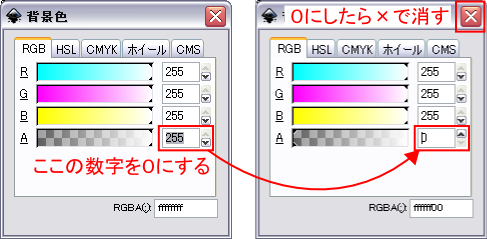
さきほどは真っ白だったのが、このように四角が並んでいればOKです。
これも×マークで閉じてください。

そしたら保存したい画像を選択した状態で「ファイル」⇒「ビットマップにエクスポート」をクリック。
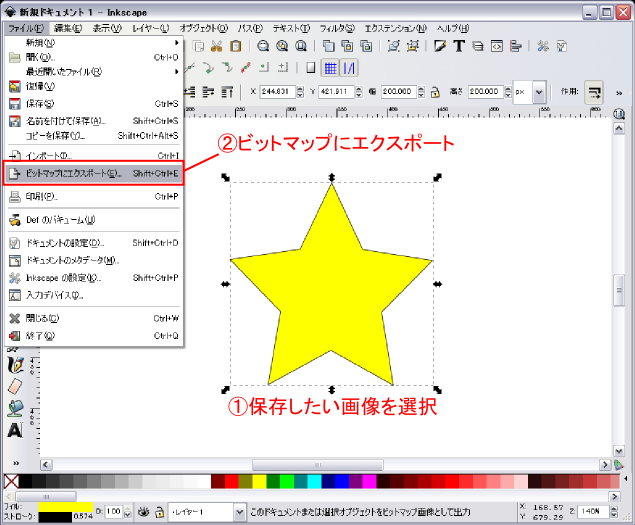
「選択」をクリックし、必要であればファイル名を付け、「エクスポート」をクリックします。
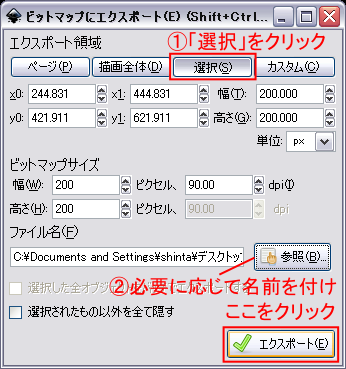
これで背景が透明になっている画像ができるはずです。
お試しください。
こちらも似た作品です。合わせてどうぞ。
- モノクロ透明に写真加工
- iPhoneの画面に画像を埋め込む写真加工
- お申し込みボタン
- シンプルなダウンロードボタン
- Twitterの背景に使える犬の足跡のイラスト
- クレヨンで描いたような手書き風イラストの作り方
- お申し込みボタン
- WEB2.0風twitterの背景に使えるバッジのイラスト
- Inkscapeで写真を切り抜く際、誰でもぶつかる問題を解決します
- 詳細ボタン




Evolution Baccarat
Inkscapeで作成したイラストの背景を透明の状態で保存する方法 | 無料イラスト作成ソフトInkscape(インクスケープ)の作品集
Evolution Gaming Group
Inkscapeで作成したイラストの背景を透明の状態で保存する方法 | 無料イラスト作成ソフトInkscape(インクスケープ)の作品集
read more
Inkscapeで作成したイラストの背景を透明の状態で保存する方法 | 無料イラスト作成ソフトInkscape(インクスケープ)の作品集
Korea betting
Inkscapeで作成したイラストの背景を透明の状態で保存する方法 | 無料イラスト作成ソフトInkscape(インクスケープ)の作品集
UK betting sites
Inkscapeで作成したイラストの背景を透明の状態で保存する方法 | 無料イラスト作成ソフトInkscape(インクスケープ)の作品集
get more info
Inkscapeで作成したイラストの背景を透明の状態で保存する方法 | 無料イラスト作成ソフトInkscape(インクスケープ)の作品集
ドキュメントの一般のとこに背景がないんですがどうすればいいでしょう?
参考になってよかったです^^
本当に感謝!感謝!です!
途方に暮れてたのですが、一瞬でできて超すっきりです!
ありがとうございました!!
参考になってよかったです。
macユーザですがおかげさまで出来ました!
本当にありがとうございます!
ここでご説明している通りの手順で作業して頂ければ必ず透明になるはずです。
作業の途中でどこか間違っていないかをお確かめの上、もう一度挑戦してみてください。
透明の状態で保存する方法なのですが 何度やっても切り取った画像だけでなく背景が白くなっています。
一応画像を切り取って保存するときに設定を0
切り取る前に設定を0
とやったのですが・・・・どちらも背景が白くなっております。何かたりないのでしょうか?
よろしくご教授下さい。
[…] http://dollsent.jp/?p=1466 […]
よかったです☆
僕に分かる範囲でお答えいたしますので、なんでも聞いてくださいね。
できました!!
本当にありがとうございます、とっても助かりました!!!
またわからないことが出てきたら、質問しにきてもいいですか?
本当にありがとうございました!!
>囲った線をクリックすると、ノードでパス編集をするときに出てくる□がたくさんでてきてしまって、選択できているのかできていないのか・・・
これに関してはノードでパス編集をするときに出てくる□が出ている時は選択していることになりません。
おそらくlilyさんは囲った線をダブルクリックしていませんか?
もしくは、左のメニューのノード編集ツールのまま、クリックしていませんか?
正しくは、選択ツール(左メニューの一番上のもの)にした状態で、囲った線を一回だけクリックです。
そして、そのままキーボードの『Shiftキー』を押しながら、元の画像(切り抜くところ以外)をクリックします。
これでやってみてください。
もしできなければまたご連絡ください!
度々すみません・・・
あともう一つ教えていただきたいのですが、写真の切り抜きなんですが、ベジェ曲線で囲むことはできるんですけれど、その後のオブジェクト→クリップ→設定をすることがなかなかできません。
たぶん
***************
切り抜きたい画像を囲った線をクリックで選択し、
そのままキーボードの『Shiftキー』を押しながら、
元の画像(切り抜くところ以外)をクリックします。
***************
というところができてないんだと思うんですが、動画を見ながらやってみても全然できません。
囲った線をクリックすると、ノードでパス編集をするときに出てくる□がたくさんでてきてしまって、選択できているのかできていないのか・・・
なにかコツなどはありますか?
どういたしまして☆
わざわざご丁寧に有難うございます!
とてもわかりやすかったです。
おかげさまでうまくできました!
ありがとうございました!